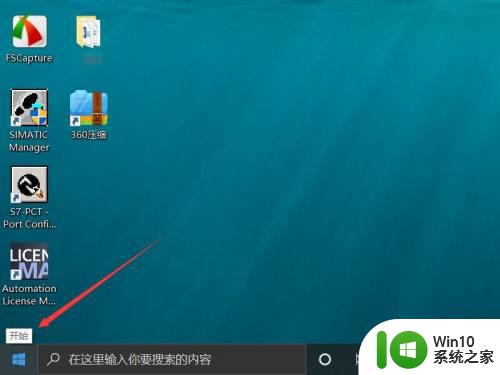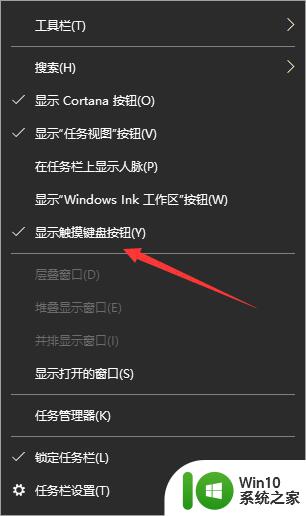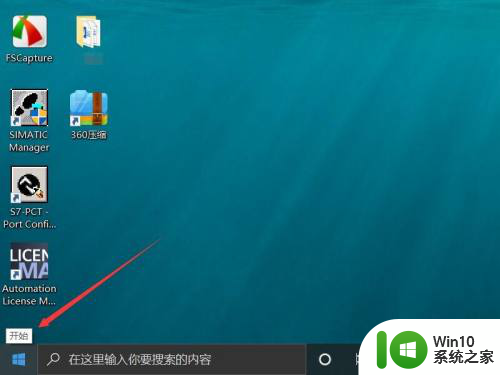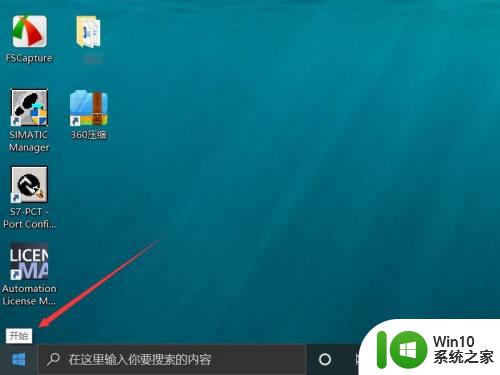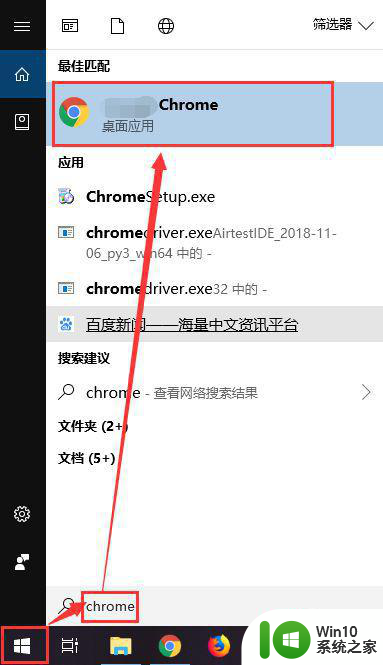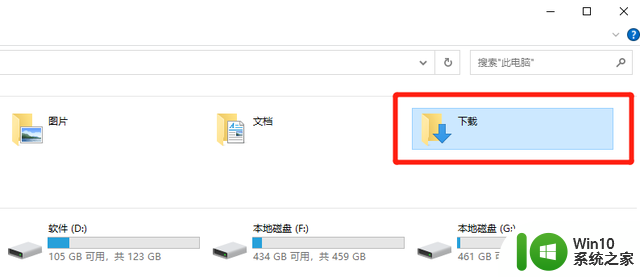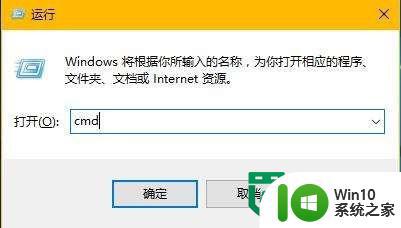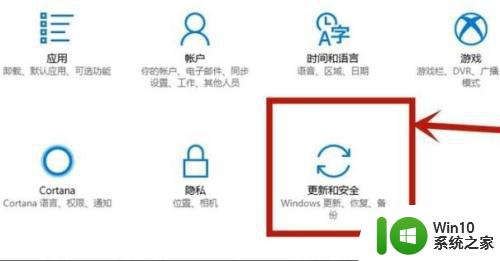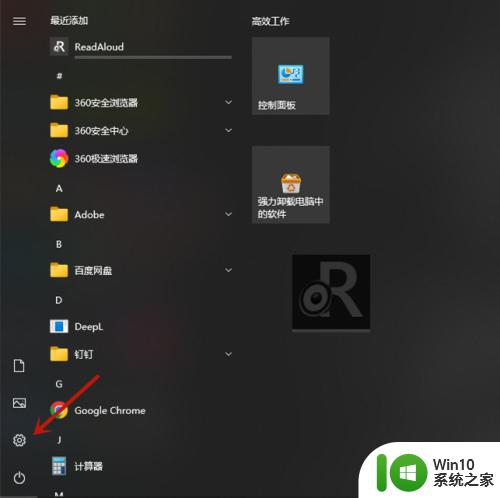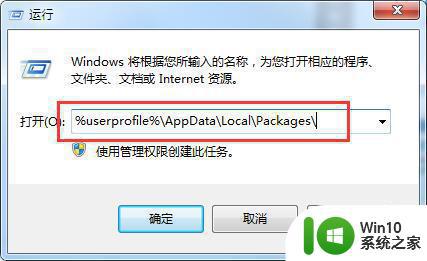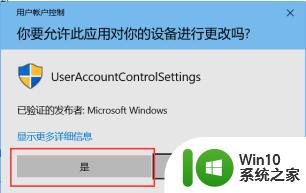win10启用设备上的写入缓存开不开要怎么开 Windows 10如何开启设备的写入缓存功能
更新时间:2024-07-07 10:43:48作者:xiaoliu
在使用Windows 10系统时,启用设备上的写入缓存功能是一项重要的操作,写入缓存功能可以提高设备的性能和速度,让用户在使用过程中更加流畅。要开启写入缓存功能,可以通过系统设置中的“设备管理器”找到磁盘驱动器,然后在属性中找到“策略”选项,勾选“启用高级性能”即可开启写入缓存功能。这样一来用户就可以享受到更顺畅快捷的系统体验。
解决方法:
1、右键点击左下角的开始菜单,在打开的菜单项中,选择设备管理器。
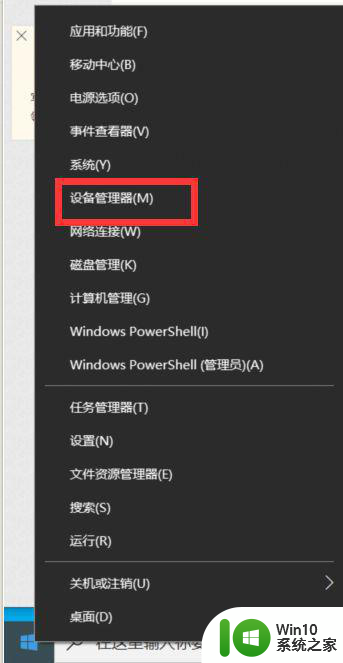
2、或者按 Win + X 组合键,快速打开菜单,选择设备管理器也可以;

3、设备管理器窗口中,展开磁盘驱动器,找到电脑的SSD固态硬盘。
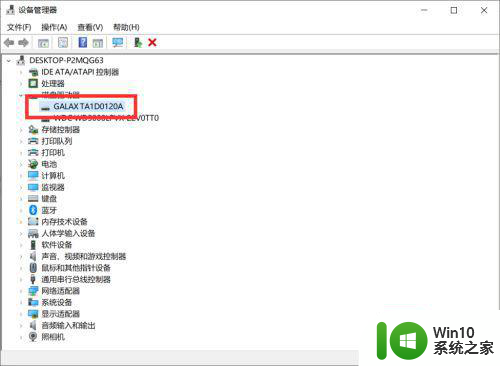
4、然后点击右键,打开菜单中,选择属性。
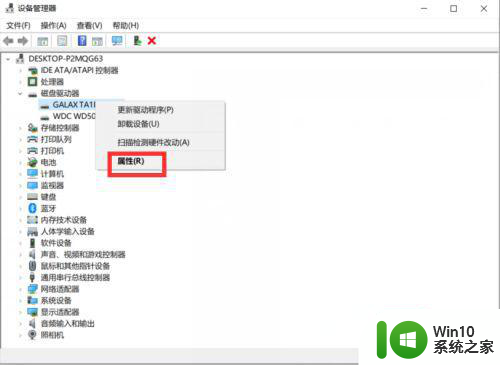
5、进入SSD固态硬盘属性窗口中,点击切换到策略。
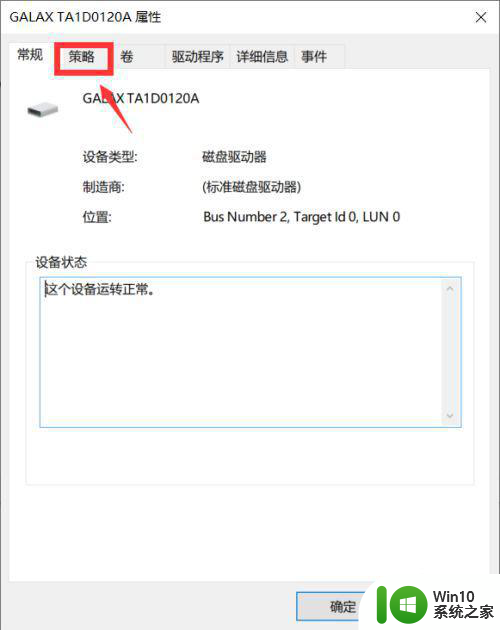
6、点击策略找到写入缓存策略,点击勾选上启用设备上的写入缓存。
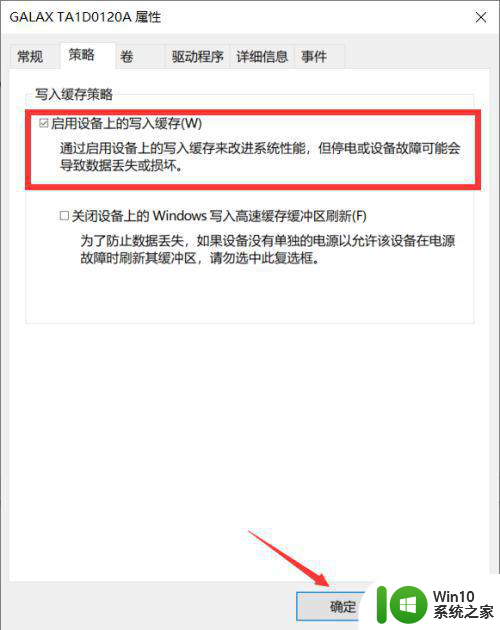
以上就是win10启用设备上的写入缓存开不开要怎么开的全部内容,有遇到这种情况的用户可以按照小编的方法来进行解决,希望能够帮助到大家。